カット紙を取り外す
以下の手順でカット紙をプリンターから取り外します。
-
タッチスクリーンのホーム画面で用紙設定表示部をタップする
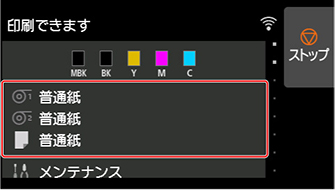
 参考
参考-
ホーム画面が表示されていない場合は、ホームボタンをタップします。
-
-
 のエリアをタップする
のエリアをタップする -
[用紙の取り外し]をタップする
-
タッチスクリーンのメッセージを確認して、[はい]をタップする
-
タッチスクリーンにカット紙取り外しのガイダンスが表示されたら、メンテナンスカバーを開く
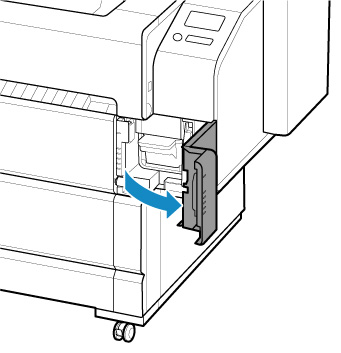
-
セットされているカット紙を持ちながら、リリースレバーを上げる

 重要
重要-
リリースレバーを上げると、セットしているカット紙の固定が解除されます。カット紙から手を離すと、カット紙がプリンター内部に落下する可能性があります。リリースレバーを下げるまでは、カット紙から手を離さないでください。もしカット紙が落下してしまった場合は、プリンターの背面に回ってカット紙を取り除いてください。
-
-
前面方向に引き出して、カット紙を取り外す

 重要
重要-
カット紙が前面から取り出せない場合は、インナーカバーを開いて上面方向から取り出してください。
インナーカバーを開く手順は「カット紙をプリンターにセットする」を参照してください。
-
-
リリースレバーを下げる
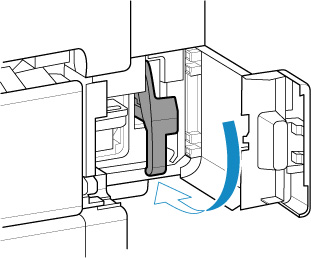
-
メンテナンスカバーを閉じる
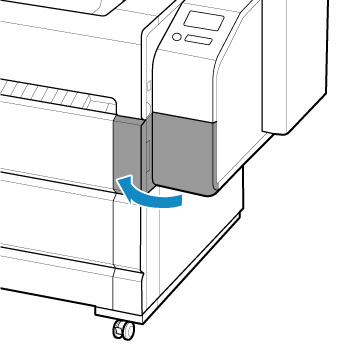
 参考
参考-
カット紙を取り外した後は、必要に応じてバスケットを収納してください。
-

